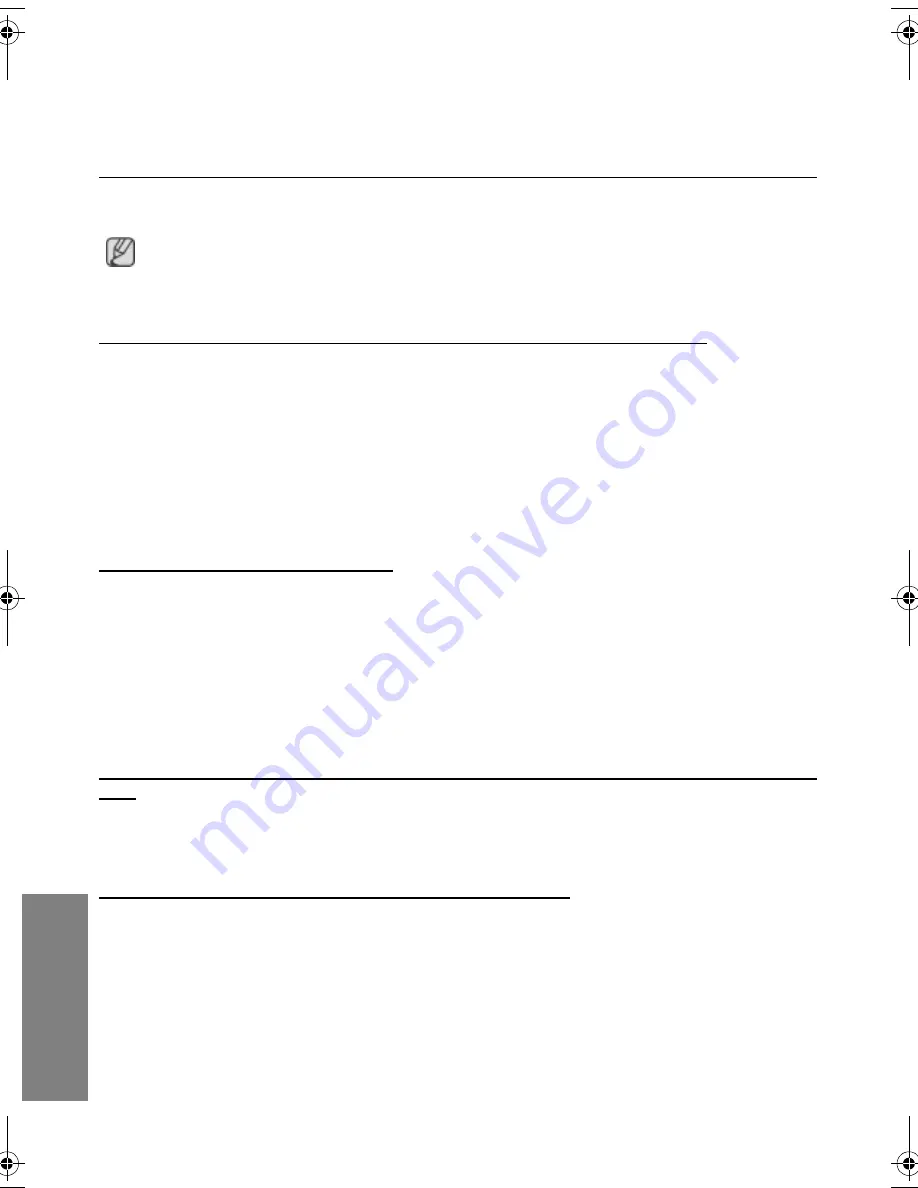
6
_Italiano
It
a
li
a
no
Se la scheda grafica del PC non supporta WDDM, la modalità estesa potrebbe non essere
disponibile in Windows Vista.
Esempio) Alcune versioni di Matrox Card
Lista di controllo
Prima di rivolgersi all'assistenza, prendere visione delle informazioni presenti in questa sezione
per accertarsi se è possibile risolvere da soli il problema. Se si ha bisogno dell'assistenza,
chiamare il numero telefonico riportato sulla scheda di garanzia, il numero telefonico indicato nella
sezione Informazioni o rivolgersi al proprio rivenditore.
Non appare alcuna immagine sullo schermo. Non riesco ad accendere il monitor.
Se si spegne e riaccende il monitor USB più volte in sequenza rapida, potrebbe non funzionare
in modo normale.
Il monitor USB è riconosciuto come una periferica USB generica sul PC. Perciò, fare riferimento alle
pagine dedicate alla ricerca e risoluzione dei problemi relativi alle periferiche USB visitando il sito
Microsoft per l’assistenza ai clienti.
- Fare clic con il tasto destro del mouse su My Computer(Risorse del computer) quindi fare clic su
Properties(Proprietà).
- Viene visualizzato il menu Gestione periferiche.
- Dal menu “Action” (Azione), fare clic su “Scan for hardware changes” (Rileva modifiche hardware).
- Se il problema persiste, riavviare il computer.
Lo schermo del monitor USB si blocca.
Controllare l’impostazione ‘Hardware acceleration’ (Accelerazione hardware) del monitor USB
nella finestra ‘Display Properties’ (Proprietà – Schermo).
Impostare ‘Hardware acceleration’ (Accelerazione hardware) su ‘Full’ (Max).
- Fare clic con il tasto destro del mouse sul Desktop di Windows e dal menu a comparsa selezionare
“Properties” (Proprietà).
- Verrà visualizzata la finestra 'Display Properties' (Proprietà – Schermo).Selezionare “Settings” (Im-
postazioni) e fare clic su “Advanced” (Avanzate).
- Nella scheda “Properties” (Proprietà) del monitor, selezionare “Troubleshoot” (Risoluzione prob-
lemi).Impostare ‘Hardware acceleration’ (Accelerazione hardware) su ‘Full’ (Max).)
Il computer è acceso e il LED lampeggia. Ciononostante, sul monitor appare solo una schermata
nera.
Verificare se il cavo USB è collegato correttamente.
Collegare nuovamente il cavo USB.
Il monitor USB è collegato ma sullo schermo non appare nulla.
Si sta eseguendo il programma di auto installazione mentre il monitor USB è collegato?
Verificare l’account utente nel Pannello di controllo.
- Fare clic su Start – Pannello di controllo – User Accounts (Account utente) - Change an account (Modifica ac
count) – Admin: Computer administrator (Amministratore del computer) – Change my account type (Modifica
tipo di account). Nella finestra visualizzata, verificare che sia selezionata la voce Computer administrator
(Power User or higher) (Amministratore del computer (Utente avanzato o superiore)). – Per computer con
Windows XP.
- Impostare il proprio tipo di account come indicato sopra.
- Quindi, accendere e spegnere il monitor USB oppure collegare nuovamente il cavo USB connesso
al monitor.
- Se il problema persiste, installare l’unità “USB Monitor Installation driver” disponibile sul CD fornito.
- Per maggiori informazioni, consultare il manuale alla sezione Installazione.
- Al termine dell’installazione, riavviare il PC.
USB_Monitor_install_guide.fm Page 6 Wednesday, October 10, 2007 1:42 PM
Summary of Contents for 940UX - SyncMaster - 19" LCD Monitor
Page 2: ......
















































